谷歌浏览器(Google Chrome)是由谷歌(Google)公司开发的一款广受用户喜爱的免费、开源网络浏览器。谷歌浏览器的界面设计简洁明了,工具栏和地址栏被整合为一个单一的“Omnibox”,减少了界面杂乱,提高了效率。接下来就让小编为大家解答一下谷歌浏览器怎么开启安全保护以及谷歌浏览器开启安全保护的方法吧!
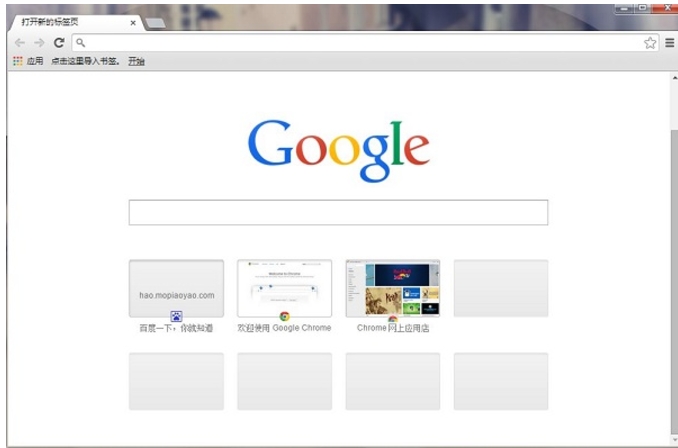
第一步
在谷歌浏览器的右上角,你会看到一个由三个点组成的图标(通常称为“菜单按钮”或“更多操作按钮”)。点击这个图标,会弹出一个下拉菜单。
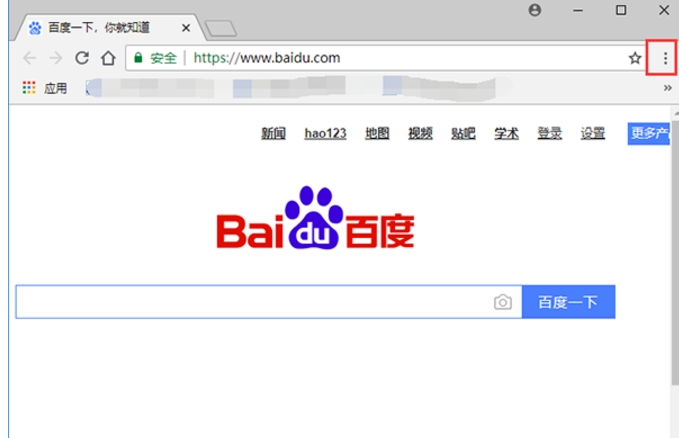
第二步
在下拉菜单中,找到并点击“设置”选项。这将打开谷歌浏览器的设置页面。
第三步
在设置页面中,滚动到底部或在左侧边栏找到并点击“隐私和安全”(Privacy and security)选项。这将带你进入隐私和安全设置页面。
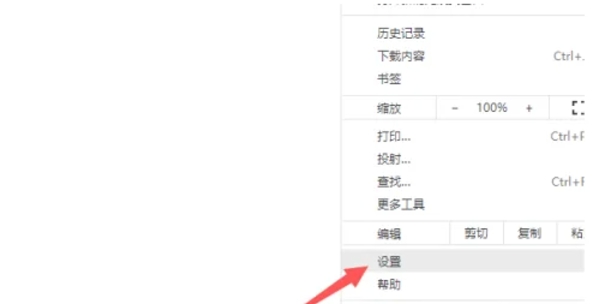
第四步
在“隐私和安全”设置区域内,查找并点击“安全”(Security)或“安全浏览”(Security settings)选项。这将显示与安全相关的设置选项。

第五步
在安全设置里,找到“安全浏览”(Safe Browsing)或“标准保护”(Standard protection)选项。通常,标准保护已经启用,但你可以检查并确保它已打开。如果你想要更强的保护,可以选择“增强型保护”(Enhanced protection)并勾选相关选项。这将启用更强级别的安全防护,例如阻止更多恶意软件和网络钓鱼攻击。
第六步
完成以上步骤后,关闭或离开设置页面。此时,谷歌浏览器的安全保护功能应该已经生效。
- 《黑豹2》曝导演创作幕后特辑 将于11月11日上映
- 比利时电影展11月11日-20日举办 6部影片将映
- 谁是凶手?丹尼尔·克雷格主演《利刃出鞘2》曝预告
- 喜剧惊悚片《菜单》曝预告 岛屿餐厅遇恐怖事件
- 动画电影《青蛙王子历险记2》将映 终极海报首发
- 吴磊蒋勤勤《草木人间》曝国际版海报 气质古典
- 第九届文荣奖:扶持青年影人 助推影视高质量发展
- 《月圆月缺》试映!大泉洋喊目黑莲转入Team Nacs
- 涂们遗作《叫我郑先生》放映 其子涂一塞现身观影
- 《战锤末世鼠疫2》新手向刷红装视频教程
- 《战锤末世鼠疫2》武器继承、制作与箱子红装获取讲解
- 《原神》3.2版宵宫培养攻略 宵宫培养材料收集与出装、配队教程
- 《索尼克未知边境》全105个机关标点解谜视频攻略
- 《索尼克未知边境》全机关标点位置与解谜指南
- 《战神诸神黄昏》盔甲幻化方法 盔甲怎么幻化
- 《战神诸神黄昏》PS5手柄按键操作一览 战神诸神黄昏怎么操作
- 《战神诸神黄昏》中文字幕设置方法 战神诸神黄昏怎么设置中文
- 《战神诸神黄昏》按键自定义设置方法 怎么自定义设置按键
- 《战神诸神黄昏》减益状态效果介绍
- 《战神诸神黄昏》活力运气等六大属性效果一览
- 《战神诸神黄昏》自动装备系统用法 怎么自动装备
- 《战神诸神黄昏》盾牌选择推荐 初期盾牌怎么选
- 《战神诸神黄昏》复活石获得及使用方法 复活石怎么用
- 《战神诸神黄昏》武器外观怎么换 怎么更换武器外观
- 《战神诸神黄昏》武器升级与武器组件制作方法 武器怎么升级
- 一刻网易选片
- 火云术语
- 番茄小说app
- PT文本文件合并器
- AnyMP4 Audio Recorder
- 神奇看图软件
- 记一笔
- 批量替换WordEXCEL内容工具高级版
- 零玖盒子
- 点卯.增强虚拟全景平台
- 迷你金属
- 前线飞行员模拟器
- 时间天使2
- 史莱姆先生墙头草的续篇
- 自由人游击战争
- 龙珠战士Z终极版
- 阿佛纳姆3世界末日
- 空间站工程师
- 项目故障
- 野生动物园大亨
- slalom
- slam
- slam dunk
- slander
- slang
- slanging match
- slangy
- slant
- slanted
- slanting
- 山有木兮
- 忘了
- 此生最美的风景
- 花之礼赞
- 两夏
- 路遥知马力
- 风起尘微扬
- Sopor Aeternus
- 评《离歌(女尊)》
- 评《穿越后娘难为》
- [BT下载][Stacey Dooley Sleeps Over 第一季][全06集][英语无字][MKV][720P/1080P][HD-RAW] 剧集 2019 英国 真人 打包
- [BT下载][寻找超人 Searching For Superhuman 第一季][全06集][英语无字][MKV][720P/1080P][WEB-RAW] 剧集 2020 澳大利亚 纪录 打包
- [BT下载][理查德·哈蒙德的疯狂装置 Richard Hammonds 第一季][全07集][英语無字][720P/1080P][WEB-RAW] 剧集 2022 英国 真人 打包
- [BT下载][最后笑出声的人(西班牙版) LOL Last One Laughing 第一季][全06集][西语无字][MKV][720P/1080P][WEB 剧集 2021 西班牙 真人 打包
- [BT下载][最后笑出声的人(义大利版) LOL Last One Laughing 第一季][全06集][意语无字][MKV][720P/1080P][WEB 剧集 2021 意大利 真人 打包
- [BT下载][乖乖听话:邪教中的祈祷与服从 Keep Sweet: Pray and Obey][全04集][英语中字][MKV][720P/1080P][NE 剧集 2022 美国 纪录 全集
- [BT下载][我们的星球 Our Planet][8集全][英语中字][MKV/MP4][1080P/720P][人人影视] 剧集 2019 美国 纪录 全集
- [BT下载][实习医生格蕾/Greys Anatomy 第十五季][全25集][英语中字][MKV][720P/1080P][AMZN+中文字幕] 剧集 2018 美国 剧情 打包
- [BT下载][黑袍纠察队 第三季][更至03集][英语中英双字][HD-MP4][1080P] 剧集 2022 美国 剧情 连载
- [BT下载][法医秦明之读心者][更至21集][国语中字][HD-MP4][1080P] 剧集 2022 大陆 剧情 连载